一、界面设计
两个按钮一个文本框,为了提高阅读性,我把这部分代码放在最后。
二、sqllite的创建与删除
1.首先生成一个路径用来放数据库文件
// 生成一个测试数据库的完整路径
mDatabaseName = getFilesDir() + "/test.db";2.创建或打开或删除数据库
public void onClick(View v) {
String desc=null;
if(v==btn_database_create){
//创建或者打开数据库。
SQLiteDatabase db = openOrCreateDatabase(mDatabaseName, Context.MODE_PRIVATE, null);
desc = String.format("数据库%s创建%s",db.getPath(),(db!=null)?"success":"fail");
tv_database.setText(desc);
}
else if (v==btn_database_delete) {
//删除数据库
boolean result = deleteDatabase(mDatabaseName);
desc = String.format("数据库%s创建%s",mDatabaseName,result?"success":"fail");
tv_database.setText(desc);
}
}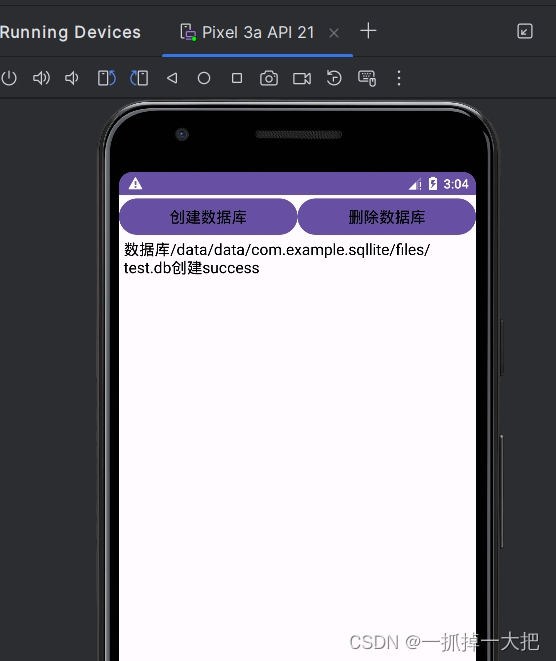
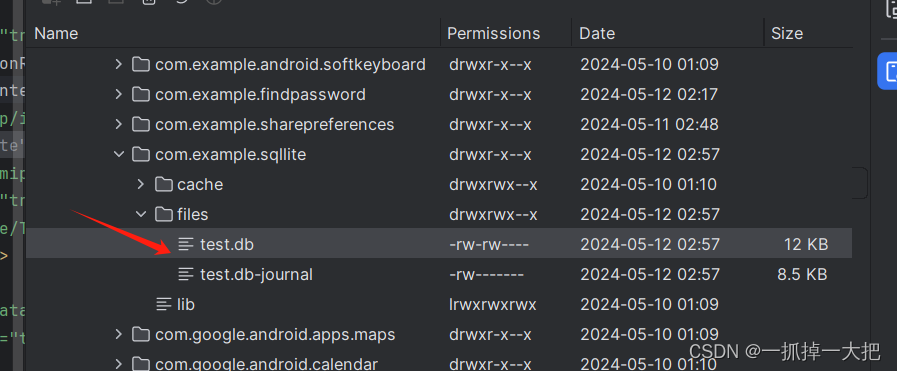
三、界面代码:
<LinearLayout xmlns:android="http://schemas.android.com/apk/res/android"
android:layout_width="match_parent"
android:layout_height="match_parent"
android:orientation="vertical">
<LinearLayout
android:layout_width="match_parent"
android:layout_height="wrap_content"
android:orientation="horizontal">
<Button
android:id="@+id/btn_database_create"
android:layout_width="0dp"
android:layout_height="wrap_content"
android:layout_weight="1"
android:text="创建数据库"
android:textColor="@color/black"
android:textSize="17sp" />
<Button
android:id="@+id/btn_database_delete"
android:layout_width="0dp"
android:layout_height="wrap_content"
android:layout_weight="1"
android:text="删除数据库"
android:textColor="@color/black"
android:textSize="17sp" />
</LinearLayout>
<TextView
android:id="@+id/tv_database"
android:layout_width="match_parent"
android:layout_height="wrap_content"
android:paddingLeft="5dp"
android:textColor="@color/black"
android:textSize="17sp" />
</LinearLayout>





















 4345
4345











 被折叠的 条评论
为什么被折叠?
被折叠的 条评论
为什么被折叠?








